|
|
ファイナルパソコンデータ引越しのバージョンを確認する方法 | ||
ファイナルパソコンデータ引越しのバージョンを確認する方法 |
|
Q&A番号:021383 更新日:2025/04/04 |
 | ファイナルパソコンデータ引越しのバージョンを確認する方法について教えてください。 |
 | ファイナルパソコンデータ引越しのバージョンは、アプリの画面から確認することができます。 |
はじめに
ファイナルパソコンデータ引越しとは、古いパソコン(移行元)から新しいパソコン(移行先)にデータを移行するアプリです。
データを移行する場合は、新しいパソコンと古いパソコン両方に、「ファイナルパソコンデータ引越し for NEC」がインストールされている必要があります。
インストールされているアプリのバージョンが異なる場合や、古いアプリ名の場合は、データを移行することはできません。
新しいパソコンと古いパソコンの両方に「ファイナルパソコンデータ引越し for NEC」がインストールされている場合は、それぞれのバージョンが同じであるか確認します。
バージョンは、アプリの「バージョン情報」から確認することができます。
操作手順
ファイナルパソコンデータ引越しのバージョンを確認するには、以下の操作手順を行ってください。
※ ここではWindows 11の画面で案内していますが、Windows 10 / 8.1 / 8 / 7でも同様の操作が行えます。
「ファイナルパソコンデータ引越し for NEC」を起動します。
表示された画面の右下にある「ファイナルパソコンデータ引越し for NECについて」をクリックします。
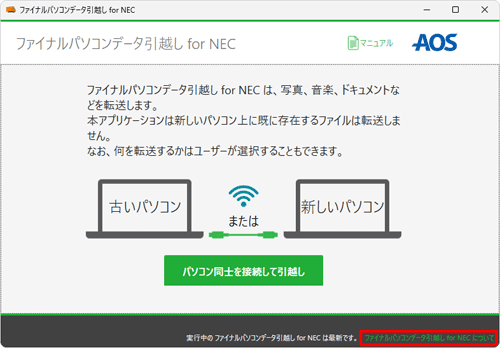
「ファイナルパソコンデータ引越し for NECについて」が表示されます。
現在のバージョン情報が記載されます。
バージョンの確認が完了したら、「はい」をクリックして画面を閉じます。
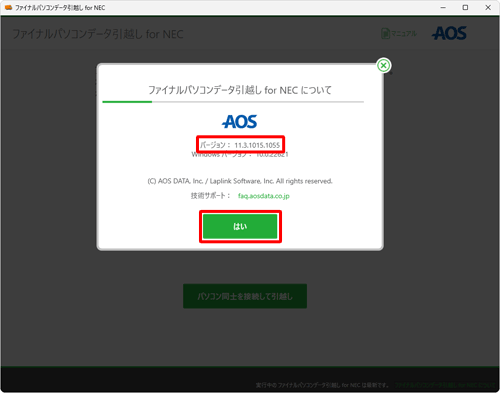
以上で操作完了です。
補足
新しいパソコンと古いパソコンでアプリのバージョンが同じ場合は、データを移行することができます。
データの移行方法については、「関連情報」のリンク先の項目6を参照してください。アプリのバージョンが異なる場合は、新しいパソコンからアプリをコピーし、古いパソコンにインストールする必要があります。
インストールが完了したら、再度ここで案内した手順を行い、両方のアプリのバージョンが同じであることを確認してください。新しいパソコンからアプリをコピーして古いパソコンにインストールする方法については、以下の情報を参照してください。
※ 新しいパソコンのWindows(OS)のバージョンに応じた項目をクリックしてください。Windows 11の場合
 Windows 11で「ファイナルパソコンデータ引越し for NEC」を古いパソコン(移行元)にインストールする方法
Windows 11で「ファイナルパソコンデータ引越し for NEC」を古いパソコン(移行元)にインストールする方法
 Windows 11の「ファイナルパソコンデータ引越し for NEC」を手動でコピーして古いパソコン(移行元)にインストールする方法
Windows 11の「ファイナルパソコンデータ引越し for NEC」を手動でコピーして古いパソコン(移行元)にインストールする方法Windows 10の場合
 Windows 10で「ファイナルパソコンデータ引越し for NEC」を古いパソコン(移行元)にインストールする方法
Windows 10で「ファイナルパソコンデータ引越し for NEC」を古いパソコン(移行元)にインストールする方法
 Windows 10の「ファイナルパソコンデータ引越し for NEC」を手動でコピーして古いパソコン(移行元)にインストールする方法
Windows 10の「ファイナルパソコンデータ引越し for NEC」を手動でコピーして古いパソコン(移行元)にインストールする方法
Q&Aをご利用いただきありがとうございます
この情報はお役に立ちましたか?
お探しの情報ではなかった場合は、Q&A検索から他のQ&Aもお探しください。
 Q&A検索 - トップページ
Q&A検索 - トップページ
 パソコン用語集
パソコン用語集
|
|
|











